教你用安卓手机浏览电脑上的电影
让你的手机能够在线播放局域网中电脑上的视频
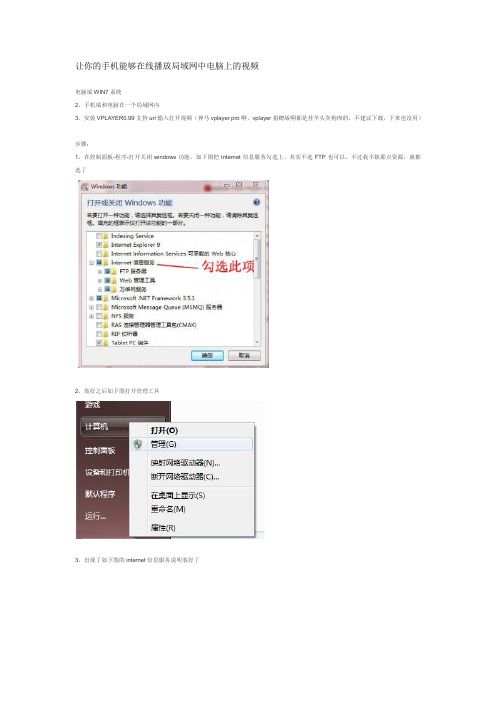
让你的手机能够在线播放局域网中电脑上的视频电脑端WIN7系统2,手机端和电脑在一个局域网内3,安装VPLAYER0.99支持url输入打开视频(神马vplayer pro啊,vplayer捐赠版啊都是挂羊头卖狗肉的,不建议下载,下来也没用)步骤:1,在控制面板-程序-打开关闭windows功能,如下图把Internet信息服务勾选上。
其实不选FTP也可以,不过我不缺那点资源,就都选了2,装好之后如下图打开管理工具3,出现了如下图的internet信息服务说明装好了4,如下图,右键选择新建网站。
注意这里有个“目录浏览”,选择启用5,网站名称随便填,物理路径就填你视频所在的文件夹,其他东西不管。
这样服务器就建好了。
6,这个时候你在浏览器里面打入127.0.0.1应该可以看到如下的文件列表了,但是手机访问也许会失败,因为防火墙还没设置好7,控制面板中找到防火墙-高级设置8,找到入站规则中如下的“万维网xxx”,如果不是绿色的,请右键点击启用9,设置是这样就可以了,另外作用域那栏可以填入你所允许的IP地址。
如果你的路由器设置了静态地址绑定,那么除了你的手机,没有任何其他终端可以访问视频服务器,你懂的10,接下来请将手机连上网,用浏览器打开你刚才设置的服务器地址,如果看到列表就表示成功了。
将列表的文件链接复制,再打开VPLAYER粘帖,就可以在线看电脑上的视频了注:刚设置好的时候,RMVB和MP4是无法收看的,因为IIS服务器并没有这两个文件格式,需要在步骤4的那个图中的MIME类型中,添加:文件扩展名".rmvb" MIME类型“application/octet-stream”,如下图所示。
同理于MP4文件。
手机平板通过wifi直接播放电脑硬盘里电影的方法

手机平板通过wifi直接播放电脑硬盘里电影的方法如今一部高清电影动辄三四个G,大则十几个G,想在手机/平板上看高清,如果把电影文件拷贝到存储卡上,不仅耗费不少的拷贝时间,更占据了大量的存储空间,尤其对存储空间有限的用户来说,是件头疼的事情.用手机/平板看高清视频的另一种方法,即:通过wifi与电脑连接后,直接读取电脑硬盘里的电影文件,非常方便,也无需视频转码.不仅节省了拷贝时间,也节约了大量的存储空间.特在此与大家分享:1.原理:让手机/平板通过wifi与电脑同处一个局域网中,并通过smb(samba)协议方式,让手机/平板的视频播放器访问电脑中共享的视频文件,从而播放电影.2.前提:win7系统+无线网络+稍高性能的手机/平板2.1电脑是win7系统之所以电脑需要win7系统,是因为win7中自带了网络的smb协议,以及局域网中文件共享、媒体流共享的诸多功能,比xp强大很多,也方便很多。
而xp系统,还需要自行安装smb协议和媒体流共享等设置。
2.2手机/平板wifi连接到与电脑相同的局域网中(1)如果有无线路由器,则很方便,让手机/平板、电脑直接连上该无线路由即可2.3稍高性能的手机/平板播放720p甚至1080p的高清电影,自然需要一定要求的配置,因此,如果朋友您的手机/平板性能不行,还是不用考虑用手机/平板来看高清了,只能看一些的小电影。
3.方法:3.1让手机/平板与电脑通过wifi连接在同一网络下3.2win7中共享电影所在文件夹注意,如果曾使用过360等安全软件对系统进行优化过的电脑,可能优化时把win7自带的防火墙关了,这需要重新开启,否则共享功能可能不正常。
(在【控制面板】的【windows防火墙】开启)在win7的【控制面板】中打开【网络和共享中心】,选择最左列的【更改高级共享设置】,开启下列功能,如图这里有加密的选项,建议启用加密,这样只有账号和密码的才能访问。
(如果你想让所有人都能访问,可以不加密)然后,打开我的电脑,找到要共享的电影文件所在的文件夹,右键>【属性】>【共享】>【高级共享】勾选共享此文件夹。
看图学习如何让安卓手机看局域网看电影

看图学习如何让安卓手机看局域网看电影如何让安卓的手机去局域网看电影这里得有几个准备条件。
第一、无线局域网以及在无线局域网中的计算机,这点不必说了,电影都在电脑里面,没有电脑还能看什么?第二、安卓手机和一款软件“ES浏览器”。
为神马要ES浏览器这货?因为这货支持SMB协议(这个协议就是平时访问网络邻居查看局域网共享的协议,要想更加具体地了解神马是SMB可以查看百度百科/view/262410.htm)打开豌豆荚手机精灵一搜,一堆各种各样版本的ES浏览器出现了,我们可以看到最新的版本是1.6.1.1。
用手机安装好。
将手机连接到计算机所在的局域网。
如何这些必要条件已经准备齐全了,我们就可以进入下一个步骤了,设置计算机里面的电影共享。
找到你电脑里面电影所在的文件夹(以我为例,我的电影文件夹位于E:\影视),右击选择文件夹属性。
选择“高级共享(D)…”点击“共享此文件夹(S)”,点确定,还没完。
跳到共享页旁边的安全栏,修改权限。
不修改权限其他的用户(自然也包括手机)是没有权限去看浏览电影资源的。
点编辑->点增加,出现如下的对话框。
在里面输入everyone,点确定。
然后全部点确定,关闭文件夹属性对话框。
这个共享已经设置好了。
在CMD里面输入命令net share可以查看到。
有木有发现已经有这个名为“影视”的共享了。
好了我们在到手机端来设置一下。
首先打开ES浏览器,我们会看到这模样。
点左上角那个显示“本地”下拉框,选择“共享”。
然后点击新建服务器找到你的计算机的IP已经随意填一个名称,以便以后和朋友在一起能区分开来哪台计算机是你的。
确定,这个时候一会看到浏览器列表里已经有你刚才设置的服务器了。
点它,进入影视文件夹好多电影!有木有看到!!!下面该怎么办不用细说了吧,直接去看电影吧。
zzwqqmail@。
教你用小米手机看电脑里的视频(全机型适用)

教你⽤⼩⽶⼿机看电脑⾥的视频(全机型适⽤)上周五MIUI更新中新增了⼀个功能,就是⽀持播放局域⽹内DLNA 设备上的视频,说通俗点这个功能就是当你⼿机和电脑连的同⼀个局域⽹时,让你可以在⼿机上观看电脑上共享了的视频。
这个功能已经出来3天了,还没看到介绍这功能如何使⽤的⽂章,我来给⼤家介绍下,希望能帮助⼤家玩转这个功能。
测试机型:⼩⽶⼿机2S标准版32G,⼿头没有M3,故使⽤2S,理论所有机型通⽤测试⼿机rom:开发版3.11.22电脑操作系统:Windows7专业版(推荐Windows7,如果你还在⽤XP,请跳过本教程):设置⽹络共享 Step1:设置⽹络共享 1.1:打开“⽹络和共享中⼼”,将⽹络位置设置为家庭⽹络或者⼯作⽹络。
(推荐⼯作⽹络,因为家庭⽹络的设置会稍微复杂⼀点)1.2:返回刚才页⾯,点击“更改⽹络共享设置”。
1.3:把“启⽤⽹络发现”选中,接着选择“选择媒体流选项“。
1.4:选“启⽤媒体流”。
1.5:这⾥不⽤更改,默认的就可以了,直接点“确定”。
Step2:如不确定你的Windows media player是否已经开启,请看这步了解如何开启。
2.1:“开始”→“控制⾯板”。
2.2:如下图所⽰,找到“卸载程序”,如找不到,查看⽅式上选择“类别”就跟我的图⼀样了,就好找了。
2.3:单击“打开或关闭Windows功能”。
2.4:把媒体功能下的“Windows media center”跟“Windows media player”都勾上,然后确定,等待Windows开启功能。
:开启电脑上的两个要⽤到的服务。
Step3:开启电脑上的两个要⽤到的服务。
3.1:开始→右键单击“计算机”→“管理”。
3.2:按下图所⽰,找到勾起的两个服务。
3.3:依次启动这两个服务,并在启动类型⾥选择”⾃动“(如果觉得影响开机时间,可以选择”⾃动(延迟启动)“),设置好后确定退出。
Step4:Windows media player的设置。
手机通过wifi播放电脑上的音乐视频

一点,也即可马上恢复!
3.播放音乐的,可以使用es内置音乐播放器并可创建列表,以后连接好后打开列表就可播放!
--------------------完毕-------------------------
软件下载:【/share/link?shareid=392271&uk=2955169139】
------------------方法--------------------------
1.所需软件:ES文件浏览器,MXPlayer。
2.连接:手机通过无线连接电脑有两种方式,一种是电脑创建热点,手机来连接。
一种是手机创建热点,电脑来连接,我们选择第二种,更稳定,速度快。方法大家都懂吧。
3.浏换到“共享”,点击“搜索”,
一会便会搜到你的电脑,点击输入你电脑的账户名称及密码,此时你就看到了你电脑的文件了!!
尽情畅游吧!(如果不行,请把你的文件夹设置共享。我没有设置一样可以进入。)
4.播放媒体:点击文件后就可以打开了,有的系统打不开的视频,当然就选泽mxplayer啦!rmvb,mkv,...
少年,躺在床上,看电脑里的电影吧!还不用复制了,不占sd卡空间!
--------------------注意-------------------------
1.使用手机创建热点,连接更稳定,速度更快!
2.使用上述方法,不能调用mobplayer,但是mxplayer完美通过!720prmvb实测流畅,音画同步,拖放稍微卡
如何在安卓手机上看电脑上的文件(比如电影、电视剧、歌曲等媒体文件)
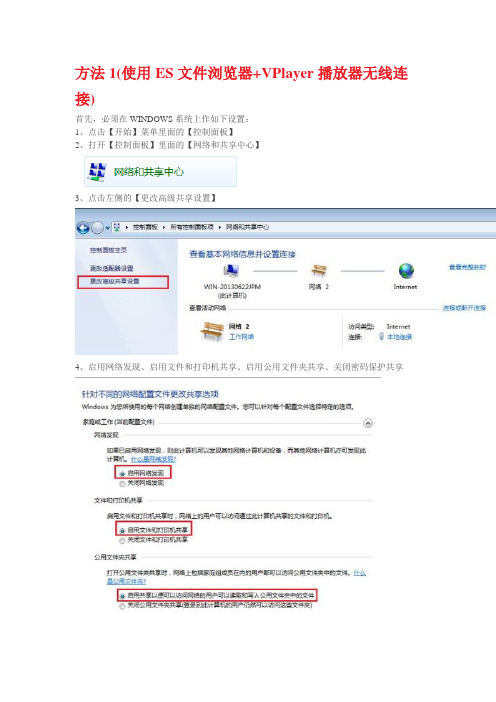
方法1(使用ES文件浏览器+VPlayer播放器无线连接)首先,必须在WINDOWS系统上作如下设置:1、点击【开始】菜单里面的【控制面板】2、打开【控制面板】里面的【网络和共享中心】3、点击左侧的【更改高级共享设置】4、启用网络发现、启用文件和打印机共享、启用公用文件夹共享、关闭密码保护共享这时,在电脑上的设置完毕接下来在安卓手机上安装两款软件“ES文件浏览器”和“VPlayer播放器”安装好之后打开“ES文件浏览器”,作如下设置:1、点击如下图所示左上角的菜单标示2、点击展开“网络”菜单,再点击“局域网”提示:还可以通过向左滑动屏幕转向局域网的操作界面3、点击下方的“扫描”,可以扫描出同一局域网内的所有计算机设备,但是扫描出来的每台计算机设备都是名称为“bogon”,需要点击打开才知道是不是自己要连接的电脑,确定好要访问的计算机设备,通过长按计算机设备图标进行重命名便可标识出目标计算机设备,如下图所示除了扫描,还可以点击下方的“新建”建立与目标计算机设备一个新的连接,在“服务器”那输入目标计算机设备的IP地址,选择“匿名”便可成功连接,如下图所示:备注:无论是否自动分配IP地址,都可以点击【开始】菜单里面的【运行】,输入“cmd”,在打开的窗口输入“ipconfig /all”,查看本机的IP地址小G在电脑上的“Guest”用户未启用的情况下成功连接上了电脑,如果计算机作了其他安全设置,连接的设置不同4、如同平时访问网上邻居一样去寻找需要的资源,点击媒体文件,选择“VPlayer”播放,如下图所示:备注:试用过其他如“MXPLAYER”、“暴风影音”之类的还是觉得“VPlayer”比较好,播放1G以上的电影就可以看得出区别所在VPlayer还有一个另外安装的插件,这个插件能够通过DLNA访问电脑上的媒体资源优点:不用再把文件先下载或拷贝到手机的存储卡上,节省存储空间,也不用像DLNA那样需要先把如RMVB格式转换格式才能看,比较方便快捷。
手机上通过WiFi无线播放电脑上的海量高清电影视频

手机上通过WiFi无线播放电脑上的高清电影视频Air Playit教程很多人都会下载一些电视剧、电影等视频放在电脑上。
然而,有时别人在用你电脑或自己懒懒地躺在沙发上的时候,却想着要是能直接在手机上无线播放电脑上的电影视频MV神马的那该是多便多享受啊。
Air Playit 正是这样一款免费的视频音频流媒体应用!Air Playit支持iOS与Android,能将320种不同的视频和音频文件通过Wi-Fi、3G网络远程无线地传送到你的 iPhone、iPad 或安卓手机上面去并直接流畅地实时播放,无需等待!它能让你的电脑变成一个云端服务器,你不再需要麻烦地去转换视频格式,也不必麻烦地去拷贝文件,当然也不需再占用你手机宝贵的空间了。
甚至它还能帮你离线转换视频格式并下载保存到你的移动设备,供你出外无网络时也能观看……Air Playit 服务器端与客户端介绍:Air Playit 的使用需要你在电脑上安装服务器端(支持 Windows 与Mac),然后再在移动设备上安装客户端(支持 iOS 与 Android),目前它们均是免费软件!Air Playit 的应用场景有很多,譬如坐在厕所也可以用iPad电视剧,躺在床上用 iPhone 听电脑上的音乐,甚至是用 iPad3 的超高分辨率观看电脑上的 1080P 全高清电影等等 (根据我实际测试,1080P的影片在iPhone 4S下能非常流畅地播放,赞一个啊!) …… 并且,这些视频、音乐文件丝毫不会占用您的设备空间,这种全新的视频播放式真正做到了播放高清视频,却又能节省空间。
遇到自己喜欢的电影、音乐文件,你还可以点击下载,将其下载保存到自己的移动设备中。
总体来说,Air Playit 的这种影音使用式相当便,相当Geek,且又相当潮,值得你一试!Air Playit 的主要功能:实时转换–不必你操心格式的远程视频库Air Playit 能直接将电影、视频、音乐通过无线网络传送到你的 iOS、Android 移动设备上即时播放,即使遇到手机本身不支持的视频格式,它也能即时地在电脑上进行全自动的转码并传送出你手机支持的视频格式,无需等待!几乎网上常见的主流视频格式如 MKV、AVI、RMVB、MOV、MP4、MPG、WMV 甚至是DRM 加密的视频均可正常播放。
手机怎么访问电脑查看文件

手机怎么访问电脑查看文件
主要操作方法和步骤如下:
(1)点击【联系人】
首先在电脑和手机上登录同一个QQ,登录以后点击手机QQ下面的“联系人”选项;
(2)点击【我的电脑】
然后在打开的联系人页面里,点击设备下面的“我的电脑”选项;
(3)点击【电脑图标】
接着在打开的我的电脑页面里,点击下面的“电脑图标”打开;
(4)点击【申请授权】
在打开的电脑文件页面里,点击最下面的“申请授权”按钮;
(5)在电脑上【接受授权】
此时我们把目光转移到电脑上,在弹出的权限请求窗口中,输入设置访问密码后点击“授权”按钮;
(6)在手机上输入【访问密码】
接着在手机上打开的电脑文件页面里,输入刚才在电脑上设置的那个访问密码后,再点击“确定”按钮;
(7)进入电脑【点击即可查看】
最后输入访问密码确定后,即可进入电脑,如下图所示,点击即可查看电脑里面的所有东西。
注意:手机和电脑登陆的QQ必须为同一个QQ账号,访问密码第一次设置好,以后就不用再设置了。
虽然这样手机可以轻松的访问电脑,查看电脑上面的所有文件,但是这个都只能是单方面的访问,并不能像局域网里两台电脑之间互相访问那样。
- 1、下载文档前请自行甄别文档内容的完整性,平台不提供额外的编辑、内容补充、找答案等附加服务。
- 2、"仅部分预览"的文档,不可在线预览部分如存在完整性等问题,可反馈申请退款(可完整预览的文档不适用该条件!)。
- 3、如文档侵犯您的权益,请联系客服反馈,我们会尽快为您处理(人工客服工作时间:9:00-18:30)。
教你用安卓手机看电脑上的电影,再也不用担心储存不够了(以win7为例) 注,部分资料来自网络
用此方法时,需满足以下条件
1.安卓手机和电脑必须处于同一个局域网之内,比如说电脑和安卓手机的接入同一个路由器
2.安卓手机上安装有支持FTP访问的程序,比如ES文件浏览器+暴风影音
第一步先建立FTP服务器,以win7为例,主要分为5个步骤
1.安装FTP服务
2.在IIS控制面板里添加FTP站点
[记住上图中的IP 地址
3.配置FTP 站点
4. 测试站点是否正常工作
ftp://192.168.10.13(此地址为你们建立FTP服务器绑定的IP地址)
5. 添加其他目录下共享文件
第二部就是利用支持FTP功能的软件建立路径访问电脑文档,这里用ES文件浏览器+暴风影音做例子开ES文件浏览器,选择我的网络,点击扫描出现FTP文件夹打开播放即可。
妈妈再也不用担心我的安卓手机容量不够了。
如果不能访问,则电脑需关闭防火墙,或者按以下步骤设置防火墙允许通过的程序)
本文部分源自网络,作者加以整理并加入部分自己的发现,感谢原作者无私的分享。
